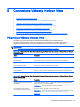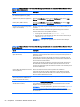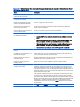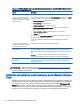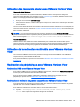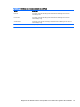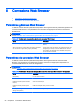HP ThinPro 5.1 - Administrator Manual
Utilisation des raccourcis clavier avec VMware Horizon View
Raccourcis clavier Windows
Pour aider à administrer les systèmes Windows, VMware Horizon View prend en charge les
raccourcis clavier Windows. Par exemple, lorsque Ctrl+Alt+Suppr est utilisé, VMware Horizon View
affiche un message présentant les options suivantes :
●
Envoyer une commande Ctrl+Alt+Suppr.
●
Déconnecter la session : Utilisez cette option lorsque vous n'avez aucun autre moyen de mettre
fin à la session.
Les raccourcis clavier Windows sont transmis à la session de bureau à distance. Par conséquent, les
raccourcis clavier locaux, comme les touches Ctrl+Alt+Tabulation et Ctrl+Alt+F4, ne fonctionnent pas
dans la session à distance.
ASTUCE : Pour pouvoir basculer entre les sessions, désactivez l'option Hide top Menu bar
(Masquer la barre de menus supérieure) dans le gestionnaire de connexion VMware Horizon View ou
dans la clé de registre root/ConnectionType/view/connections/<UUID>/hideMenuBar.
Touches multimédias
VMware Horizon View utilise les touches multimédias pour contrôler des fonctions telles que le
volume, la lecture, la mise en pause et le mode muet lors d'une session de bureau à distance. Cela
permet de prendre en charge les programmes multimédias comme Windows Media Player.
Utilisation de la redirection multimédia avec VMware Horizon
View
Les connexions VMware Horizon View prennent en charge les fonctions MMR en cas d'utilisation
conjointe avec le protocole RDP de Microsoft.
Pour plus d'informations, reportez-vous à la section
Utilisation de la redirection multimédia avec RDP
à la page 44.
Redirection de périphérique avec VMware Horizon View
Redirection USB avec VMware Horizon View
Pour activer l'USBR avec les connexions VMware Horizon View, sélectionnez VMware Horizon View
en tant que protocole distant dans le Gestionnaire USB.
Pour en savoir plus sur l'USBR, notamment la redirection spécifique à une classe ou à un
périphérique, reportez-vous à
Redirection USB avec RDP à la page 45.
Redirection de mémoire de grande capacité avec VMware Horizon View
Vous devez utiliser le protocole de connexion RDP pour utiliser la redirection de mémoire de grande
capacité avec une connexion VMware Horizon View.
Pour réaliser la redirection d'un lecteur USB ou d'une unité SATA interne :
▲
Ajoutez - xfreerdpoptions=’/drive:$foldname,shared folder path, share
device’ dans l'option des arguments de ligne de commande.
Utilisation des raccourcis clavier avec VMware Horizon View 53